Como alterar as opções de vencimento de senha e conta no Linux usando a gage
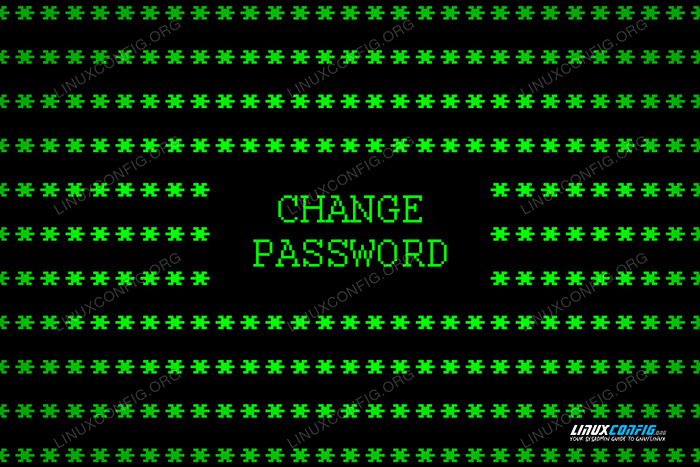
- 1821
- 199
- Leroy Lebsack
Gerenciando o período de tempo Uma senha de um usuário deve ser válida e a data em que a referida conta deve expirar são tarefas muito importantes que um administrador do sistema deve ser capaz de executar. Embora alguns desses parâmetros possam ser definidos ao criar uma conta, também é possível alterá -los pela segunda vez, usando o Chance Utilitário; Neste tutorial, vemos como usar este utilitário.
Neste tutorial, você aprenderá:
- Como obter informações sobre o envelhecimento da conta de usuário
- Como definir uma data de expiração da conta
- Como definir o número mínimo de dias que devem passar entre duas alterações de senha
- Como definir a data de expiração da senha
- Como definir o limite de dias inativos
- Como definir quando um usuário deve receber um aviso sobre uma expiração futura de senha
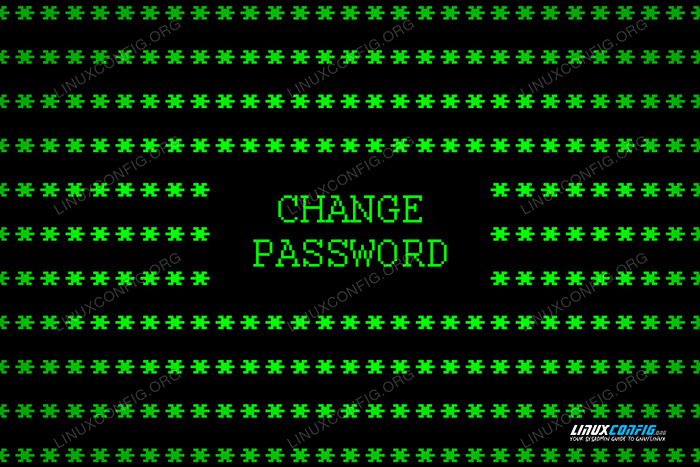 Como alterar a expiração de senha e conta
Como alterar a expiração de senha e conta Requisitos de software e convenções usadas
| Categoria | Requisitos, convenções ou versão de software usada |
|---|---|
| Sistema | Distribuição Independente |
| Programas | Chance |
| Outro | Permissões de raiz |
| Convenções | # - requer que os comandos linux -comidos sejam executados com privilégios de raiz diretamente como usuário root ou por uso de sudo comando$-exige que o Linux-Commands seja executado como um usuário não privilegiado regular |
Obtendo informações sobre status de envelhecimento
Para tornar o Chance utilidade exibir informações sobre um status de envelhecimento da conta, tudo o que precisamos fazer é invocá -las com o -eu opção (que é a forma curta de --lista) e forneça a conta que queremos verificar como seu argumento. Se estivermos verificando informações sobre nossa própria conta, podemos chamar o utilitário sem privilégios administrativos; Se estivermos solicitando informações para outra conta (ou estamos mudando de parâmetros de envelhecimento), devemos prefixar o comando com sudo, ou execute o comando diretamente como root. No exemplo abaixo, solicito um relatório sobre minha própria conta:
$ chage -l egdoc
Aqui está um exemplo da saída do comando:
Última alteração de senha: 07 de maio, 2021 A senha expira: nunca senha inativa: nunca expire a conta: nunca o número mínimo de dias entre a alteração da senha: 0 Número máximo de dias entre a alteração da senha: 99999 Número de dias de aviso antes que a senha expire: 7
A primeira linha da saída relata a última data em que a senha da conta foi alterada (Last_password_change). Nesse caso, podemos ver que a última mudança foi realizada em “07 de maio, 2021”.
A segunda linha relata a data em que a senha atual expirará (Password_expires). Nesse caso, o valor relatado é "nunca", então o recurso de expiração da senha está desativado (a senha nunca expirará).
A terceira linha nos mostra o Senha inativa data. Nesse caso, a opção está desativada, mas podemos estabelecer vários dias de inatividade do usuário depois que uma senha expirar antes que a conta do usuário seja bloqueada.
Na quarta fila, podemos verificar a data de expiração da conta (Expiração da conta). Como valor para esta opção, podemos fornecer uma data específica ou alternativamente vários dias desde “1 de janeiro de 1970”, após o qual a conta do usuário será bloqueada.
Nas próximas duas linhas, podemos ver o número mínimo de dias que devem passar entre duas alterações de senha (Número mínimo de dias entre a alteração de senha) e o número máximo de dias uma senha deve ser válida (Número máximo de dias entre a alteração de senha). Nesse caso, o valor da primeira opção é 0, para que o usuário possa alterar sua senha quantas vezes quiser.
Finalmente, na última linha da saída do programa, podemos ver quantos dias antes do evento de expiração de senha um aviso deve ser enviado ao usuário. O valor atual é 7; É irrelevante, no entanto, já que a expiração da senha está desativada.
Alterar a data de expiração da senha
Usando o Chance utilitário, podemos definir uma data de expiração de senha usando o -M opção, para definir o número máximo de dias em que uma senha deve ser considerada válida. Por exemplo, para definir a validade de senha como 30,
nós funcionaríamos:
$ sudo chage -m 30 egdoc
O comando acima definirá a senha para expirar 30 dias da última mudança. Desde que fizemos a última mudança em 2021/05/07, A senha agora expirará 2021/06/06. Também é possível inserir manualmente a data em que a última alteração de senha ocorreu usando o -d opção, que é a versão curta de --último dia. Para defini -lo como 2021/04/07, Por exemplo, nós funcionaríamos:
$ sudo chage -d 2021-04-07 EGDOC
Modificar a data de "última alteração" também afetará a data de expiração da senha.
Mudando o limite de dias inativos
Com o Chance Utilitário é possível alterar quantos dias após a expiração de senha uma conta deve ser bloqueada. Para executar esta operação, queremos invocar o utilitário com o -EU opção (--inativo) e fornecer o número de dias como argumento (passando -1 desativa o recurso). Para definir o limiar para 15 Dias inativos que correríamos:
$ sudo chage -i 15 egdoc
Considerando que, no exemplo anterior, definimos a data de expiração da senha como 2021-06-06, Ao executar o comando acima, a conta será bloqueada 2021-06-21.
Alterando a data de expiração da conta
Uma data de expiração da conta geralmente é definida no momento da criação, mas com o Chance Utilitário é possível modificá -lo. Tudo o que precisamos fazer é executar o programa com o -E opção (abreviação de --data de validade) e fornecer a data em que a conta deve expirar no AAAA-MM-DD formatar. No exemplo a seguir, definimos a conta do usuário "EGDOC" para expirar no dia 15 de agosto de 2021:
$ sudo chage -e 2021-08-15 EGDOC
Alterando o número mínimo de dias entre as alterações de senha
Como vimos antes, podemos definir um número mínimo de dias que devem passar entre alterações de senha. Na saída do Chance -l Comando, podemos notar que o valor deste parâmetro está atualmente definido como 0, Portanto, o usuário pode alterar o
senha quantas vezes ele quer. Para alterar este parâmetro, devemos invocar Chance com o -m opção (--Mindays) e forneça o número de dias como argumento. Para definir este valor como 3 dias, nós correríamos:
$ sudo chage -m 3 egdoc
Se o usuário tentar alterar sua senha mais cedo do que o esperado, receberá o seguinte erro no console:
Você deve esperar mais para alterar sua senha.
O usuário root, no entanto, ainda poderá alterar a senha sem restrições.
Definir quantos dias antes da senha expirar o usuário deve receber um aviso
Com o Chance Utilitário, podemos definir quantos dias antes da data de expiração da senha, o usuário deve receber um aviso. Para alterar o valor deste parâmetro, devemos executar o utilitário com o -C opção (--Warndays) e forneça o número de dias como argumento para a opção. Para definir este valor como 14 dias, nós correríamos:
$ sudo alteração -W 14 egdoc
Conclusões
Neste artigo, aprendemos a usar o utilitário "chage" no Linux para obter informações sobre datas de expiração de contas e modificar os parâmetros associados. Vimos como definir a data de expiração de uma conta, como definir o número mínimo de dias que devem passar entre as alterações de senha, como definir uma data de expiração de senha, o limite de dias inativos e quantos dias antes da expiração da senha um usuário deve receber um aviso. Gerenciar as datas de expiração da conta é uma tarefa realmente importante: para um conhecimento mais profundo do utilitário de gage, consulte seu próprio manual.
Tutoriais do Linux relacionados:
- Linux - Redefinir expiração, idade e história
- Uma introdução à automação, ferramentas e técnicas do Linux
- Como redefinir a senha no Almalinux
- Coisas para instalar no Ubuntu 20.04
- Mastering Bash Script Loops
- Coisas para fazer depois de instalar o Ubuntu 20.04 fossa focal linux
- Mint 20: Melhor que o Ubuntu e o Microsoft Windows?
- Sistema Linux Hung? Como escapar para a linha de comando e…
- Manipulando a entrada do usuário em scripts bash
- Arquivos de configuração do Linux: os 30 primeiros mais importantes

